CapCut là ứng dụng chỉnh sửa video nổi tiếng được rất nhiều người sử dụng hiện nay. Nếu chưa biết cách nối video, ghép 2 video thành 1 trên CapCut như thế nào bạn có thể tham khảo hướng dẫn trong bài viết dưới đây để biết cách ghép video trên Capcut cực nhanh, đơn giản nhất.
Capcut là ứng dụng chỉnh sửa video phổ biến với nhiều tính năng giúp người dùng có thể thêm Clip, cắt Clip, tăng tốc độ phát video, thêm nhạc, sticker,... và nhiều tính năng khác. Nếu đang sử dụng Capcut mà chưa biết cách ghép video trên Capcut như thế nào bạn đọc có thể tham khảo hướng dẫn được chia sẻ trong bài viết dưới đây và làm theo các bước nhé.
- Xem thêm: Cách ghép 2 video chạy song song trên CapCut
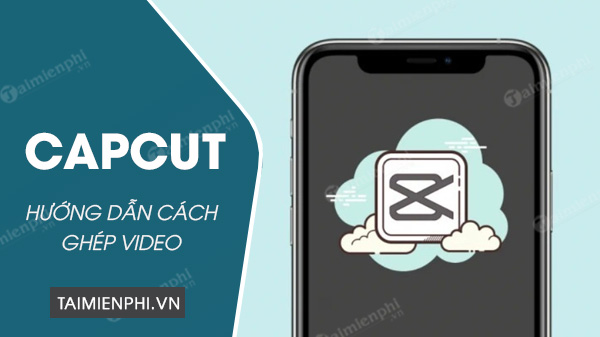
Cách ghép video trên Capcut
Hướng dẫn cách ghép 2 video thành một trên Capcut
Bước 1: Cập nhật hoặc tải Capcut phiên bản mới nhất tại đây:
+ Link tải Capcut cho Android
+ Link tải Capcut cho iPhone
Bước 2: Mở ứng dụng Capcut => Chọn dự án mới.
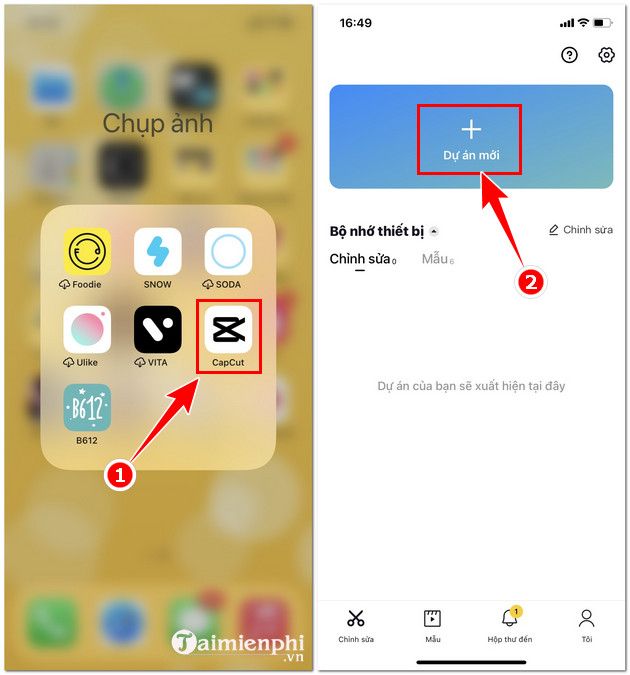
Bước 3: Chọn video muốn chỉnh sửa, ghép nhạc,... => Nhấn Thêm để đưa video và dự án. Lúc này nếu muốn ghép video trên Capcut chọn biểu tượng dấu +.

Bước 4: Chọn tiếp 1 video muốn ghép => Nhấn Thêm. Tại đây bạn có thể chọn Hiệu ứng để tạo hiệu ứng chuyển cảnh trên video phù hợp nhất.

Bước 5: Chọn tiếp mục Hiệu ứng video => Chọn 1 hiệu ứng bất kỳ và nhấn dấu V để hoàn thành.

Sau khi đã ghép video trên Capcut thành công và không cần chỉnh sửa gì nữa bạn nhấn biểu tượng mũi tên hướng lên (như trong hình) để lưu video

Bên cạnh đó, bạn cũng có thể tham khảo thêm cách chỉnh tốc độ video trên CapCut với chế độ Slow Motion hoặc tua nhanh để tạo các hiệu ứng.
- Xem thêm: Cách chỉnh tốc độ video bằng CapCut
https://thuthuat.taimienphi.vn/cach-ghep-video-tren-capcut-70014n.aspx
Như vậy chỉ với vài bước đơn giản bạn đã có thể ghép video trên Capcut nhanh chóng, hiệu quả, ghép 2 video thành một cực kỳ đơn giản và dễ dàng. Sau khi đã làm quen với CapCut bạn có thể đăng tải lên video để kiếm tiền trên CapCut. Chúc bạn đọc thành công